- Розташування WiFi-роутера в квартирі
- Підключення WiFi роутера до комп'ютера
- Налаштування домашнього маршрутизатора.
- Конфігурація параметрів мережевої плати.
- IP-адреса пристрою в локальній мережі.
- Алгоритм налаштування WiFi-роутера.
Наша взаимовыгодная связь https://banwar.org/
 З розвитком цифрових технологій, кожному користувачеві рано чи пізно, але доводиться купувати і налаштовувати домашній WiFi-маршрутизатор. Або, як його ще називають - WiFi-роутер. Складного в цьому нічого немає - потрібно тільки бажання і терпіння.
З розвитком цифрових технологій, кожному користувачеві рано чи пізно, але доводиться купувати і налаштовувати домашній WiFi-маршрутизатор. Або, як його ще називають - WiFi-роутер. Складного в цьому нічого немає - потрібно тільки бажання і терпіння.
Розташування WiFi-роутера в квартирі
Правильно розташувати домашній бездротовий маршрутизатор так, щоб він покривав мережею WiFi якомога більший простір - справа часом дуже не проста. І тут багато що залежить від матеріалу, з якого зроблені стіни і які використовувалися для обробки. На заваді може стати килим, акваріум або навіть кімнатні рослини. Дуже часто користувачі ставлять WiFi-роутер на столі перед собою, або кладуть на системний блок. Це не зовсім вірно. Ні, пристрій буде працювати, «вай-фай буде вайфай», то якість сигналу і покриття можуть кульгати. Тому, пристрій бажано розташовувати якомога вище і, бажано, приблизно в середині квартири. Ось приклад оптимального розташування бездротової точки доступу в одноповерховому будинку або квартирі: 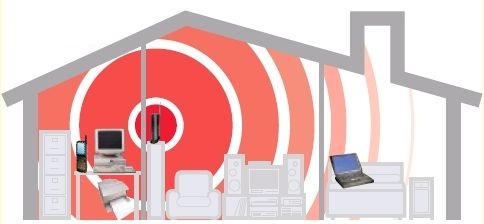 Оптимальне розташування точки доступу в двоповерховому будинку таке:
Оптимальне розташування точки доступу в двоповерховому будинку таке:
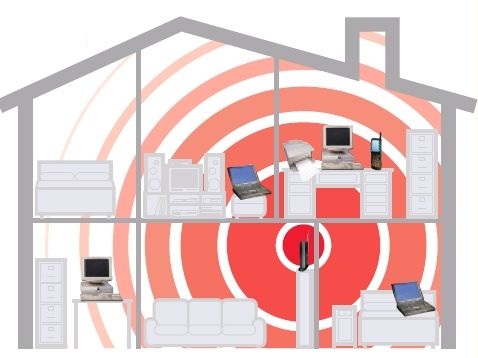
Зону прийому WiFi можна визначити за допомогою ноутбука або смартфона, обходячи квартиру по межі прийому. При цьому, пересуваючи бездротове пристрій, можна зміщувати і межі зони покриття Вай-Фай. Ще один важливий момент - бездротовий маршрутизатор треба розташовувати подалі від джерел електромагнітних завад - мікрохвильових піч, радіотелефонів і т.п.
Підключення WiFi роутера до комп'ютера
Виробниками прийнято єдиний стандарт, згідно з яким всі роз'єми на маршрутизаторі знаходяться із задньої стінки пристрою. З передньої, як правило, тільки світлові індикатори. У стандартному виконанні у WiFi-роутера є 1 порт WAN (або Internet), до якого підключається кабель провайдера, і 4 LAN-порту, до яких можна підключати комп'ютери і ноутбуки за допомогою мережевого патч-корду. На більш просунутих моделях є ще USB-порти для підключення флешок, принтерів і 3G-модемів. Так само на задній панелі пристрою (у деяких моделей на нижній кришці) розташована кнопка скидання налаштувань - reset.
Налаштування домашнього маршрутизатора.
Здебільшого, після покупки, роутер потрібно налаштувати. Компанія ІТК використовує підключення типу «PPPoE». Більшість домашніх бездротових пристроїв спочатку налаштовані на «Dynamic IP». І тим не менше, все одно доведеться заходити в налаштування WiFi-роутера щоб хоча б налаштувати бездротову мережу.
Конфігурація параметрів мережевої плати.
Перед тим, як намагатися зайти в налаштування маршрутизатора, треба правильно налаштувати мережеву плату. Щоб це зробити, Вам треба зайти в «Мережеві підключення». Для цього натискаємо комбінацію клавіш Win + R і вводимо команду ncpa.cpl. 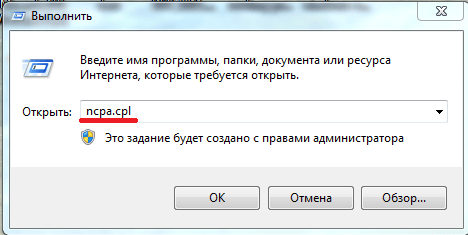 Натискаємо «ОК». Відкриється вікно Мережевих підключень. Натискаємо правою кнопкою миші на тому, через який до комп'ютера підключений роутер:
Натискаємо «ОК». Відкриється вікно Мережевих підключень. Натискаємо правою кнопкою миші на тому, через який до комп'ютера підключений роутер:
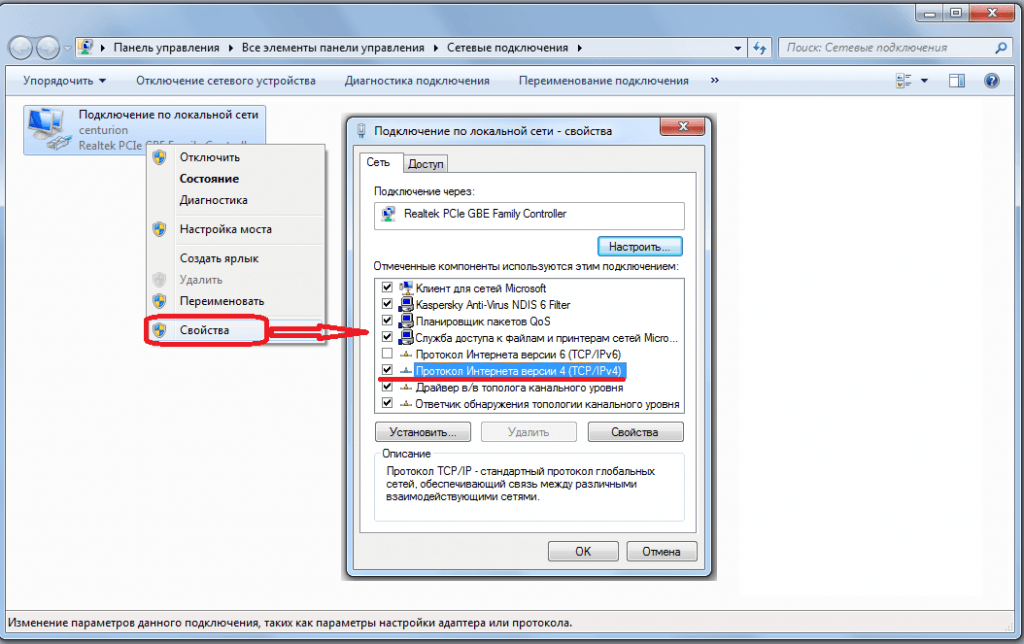
У меню, вибираємо пункт «Властивості». Відкриється вікно «Властивості підключення по локальній мережі». Тут потрібно вибрати компонент «Протокол Інтернету версії 4 (TCP / IPv4)» і клікнути на ньому двічі. У вікні, треба поставити галочки на автоматичному одержанні IP-адрес і адрес DNS.
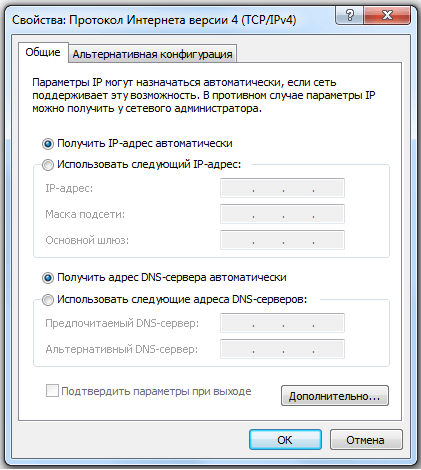
У 99% випадків у Вай-Фай роутера в локальну мережу дивиться активний DHCP-сервер, який видасть IP-адреса Вашого комп'ютера. Подивитися його можна в «Стані підключення», натиснувши кнопку Відомості.
IP-адреса пристрою в локальній мережі.
У кожного маршрутизатора є IP-адреса в локальній мережі. Як правило, це 192.168.1.1. Виняток становлять пристрої від D-Link і NetGear - у них адреса 192.168.0.1, а так само домашні маршрутизатори TrendNet - 192.168.10.1. Тобто, після того, як Ви підключили до пристрою комп'ютер, Вам треба запустити браузер і в адресному рядку ввести адресу веб-інтерфейсу - http://192.168.1.1 (в разі D-Link: http://192.168.0.1, для TrendNET - http://192.168.10.1). Після цього, Ви побачите запит імені користувача і пароля на доступ до веб-інтерфейсу. У переважній більшості випадків ім'я користувача - admin і пароль так само - admin. Виняток становлять пристрої Zyxel - у них пароль 1234. Примітка: IP-адреса роутера, ім'я користувача і пароль дуже часто надруковані на наклейці, яка розташована на нижній кришці пристрою.
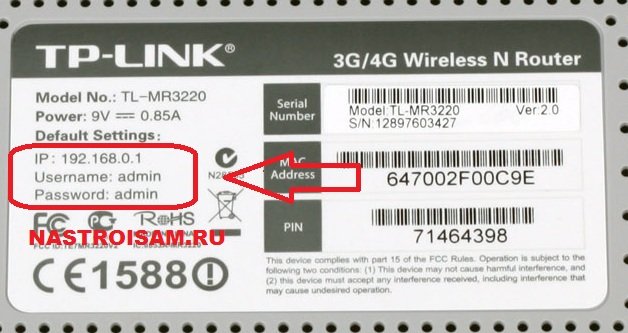
Алгоритм налаштування WiFi-роутера.
Щоб правильно налаштувати домашній Wi-Fi маршрутизатор, треба діяти за таким, нехитрому алгоритму:
1. Налагодження підключення до провайдера.
2. Налаштування бездротової мережі Wi-Fi.
3. Зміна пароля на доступ до веб-інтерфейсу конфігурації.
4. Збереження налаштувань пристрою (на деяких моделях в цьому немає необхідності, так як настройки зберігаються автоматично).
Докладні настройки для найпопулярніших і поширених моделей WiFi-маршрутизаторів








